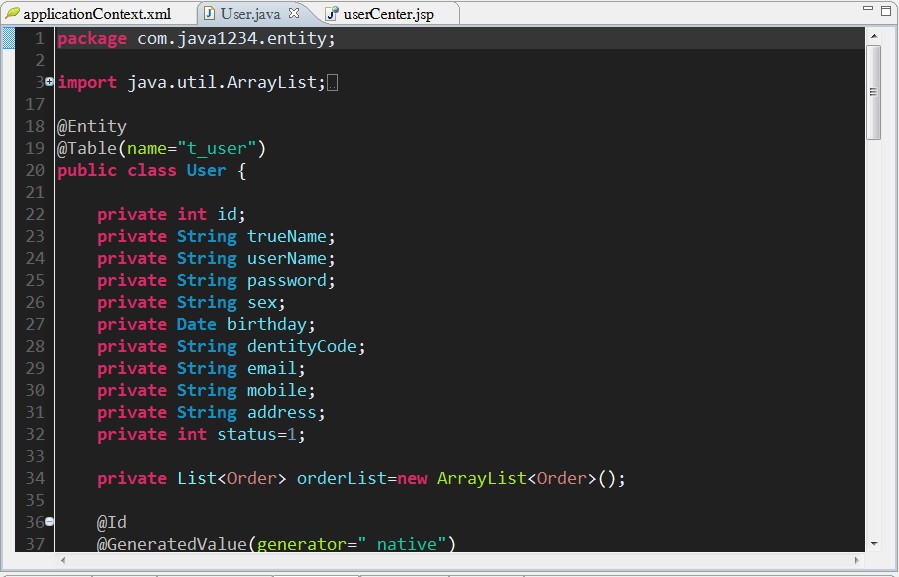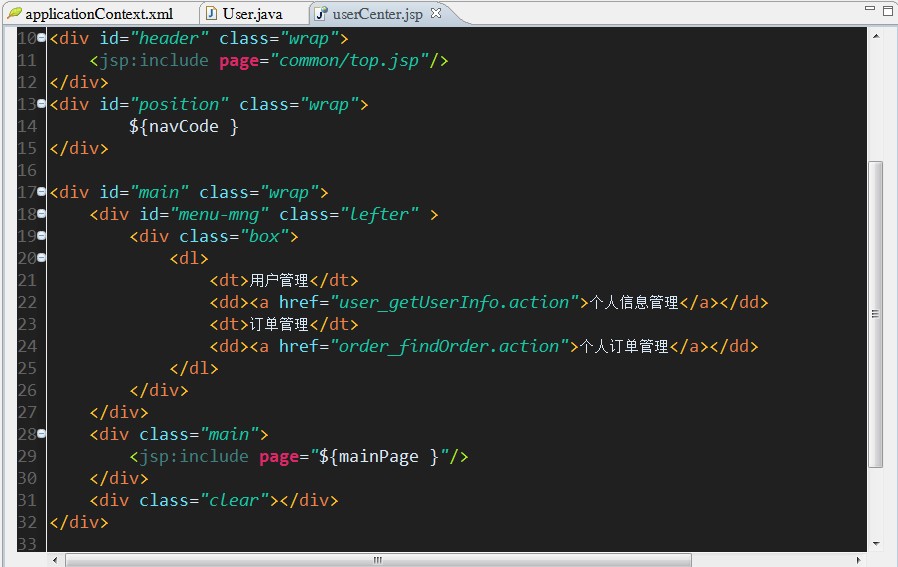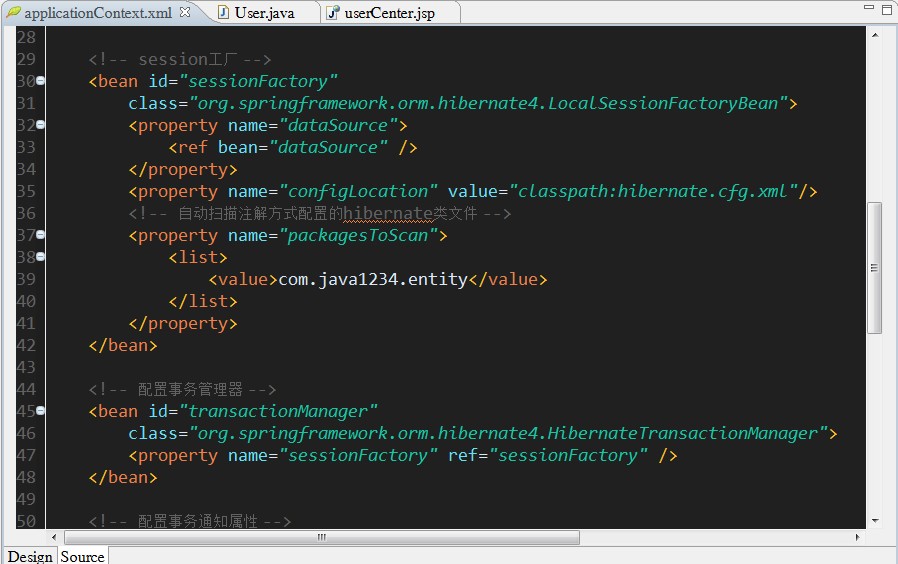myeclipse設定主題和顏色
(這裡你可以選擇預覽的語言:java、php、html)
2]選擇一個預覽圖點選進去,右面可以下載一個EPF的檔案,然後儲存在電腦的任何一個地方
(最好是在myeclipse資料夾下建一個color-theme資料夾,方便以後查詢)
3]開啟myeclipse,點選File-import-General-Preferences,然後點選next,找到剛剛儲存的檔案,點選finish。
4]OK,可以開啟看看了!
附:超討厭的一個bug:在jsp頁面中如果有script程式碼的話,背景色為白色,看不清!!!
解決辦法:
點選MyEclipse上方的選單欄中的window選單、選擇Preferences選單項、在彈出的視窗的左側樹形選單依次選擇:
MyEclipse--->Files and Editors--->Javascript--->Editor--->Syntax Coloring。
再在右邊點開Background--->Script region background 在右邊自定義你需要的顏色,Apply即可。
效果如下:
相關推薦
myeclipse設定主題和顏色
(這裡你可以選擇預覽的語言:java、php、html) 2]選擇一個預覽圖點選進去,右面可以下載一個EPF的檔案,然後儲存在電腦的任何一個地方 (最好是在myeclipse資料夾下建一個color-theme資料夾,方便以後查詢) 3]開啟myeclips
VS2017設定主題和程式碼字型
從Visual Studio Marketplace下載主題外掛 VS2017帶有一個軟體超市(Visual Studio Marketplace),可以和Eclipse一樣從軟體超市中下載各種外掛,來擴充套件VS的功能。VS2017自帶的主題比較少,但我們可以從軟體超市下載安裝。 按照如下步驟下載主題外
android設定主題和自定義主題的方法
嘿嘿,書接上回,android有兩種設定主題到方法,一種就是通過修改manifest檔案,一種就是在通過修改我們的java程式碼;主題的自定義設定和樣式的自定義設定類似。 首先我們先來自定兩個主題檔案。 在res/values/style.xml新增如下程式碼: <style name="My
iOS設定主題顏色方便使用
在AppDelegate.h檔案中宣告一個全域性變數: @property UIColor *zhuTiColor; 在AppDelegate.m中,新增:@synthesize zhuTiColor; 然後在 (BOOL)application:(UIApp
qt 中畫線時如何設定筆的顏色和填充
在上一次介紹中已經實現了自定義控制元件,並把Widget 放入了主介面中,畫了一個圓,具體可參考“QT 自定義視窗” 下面我們介紹一下如何設定畫筆顏色和所畫圖形的填充顏色。 畫筆顏色: void CircleWidget::paintEvent(QPaintEvent *event) {
CSS設定選中網頁文字時的背景和顏色
在網頁中,選中某段文字,預設的顯示效果為: 可以看到,選中後文字顏色為白色,背景為藍色。 現我們想設定,選中後文字為紅色,背景為黃色。需要用到CSS偽類 ::selection。 IE9+、Opera、Google、Chrome、Safari都支援 ::selection 選擇器。 Firefox 通
winform 設定datagridview顯示字型的樣式和顏色
一·‘在窗體面板裡 屬性中的 RowsDefultCellStyle 裡 二’程式碼實現: 所有行: dataGridView1.RowsDefaultCellStyle.Font=newFont("楷體",12,FontStyle.Strikeout); data
JavaScript 一個文字跑馬燈程式碼實現 可以設定文字內容、左右滾動方向、文字大小和顏色、滾動速度
JavaScript 一個文字跑馬燈程式碼實現,可以設定文字內容、左右滾動方向、文字大小及顏色、滾動速度,暫停和繼續播放。這是一個比較簡單,甚至完全可以用css實現,其實就是滿足小朋友興趣愛好寫的這麼一個demo。看似簡單,其實這裡還是有些實現細節需要注意,所以就跟大家分享下。 1、頁面
kotlin設定actionbar和狀態列顏色一致
首先在mainfest檔案中設定主題: android:theme="@style/AppTheme 接下來去看看:這個主題繼承了theme.M。。。的樣式 下面item是自定義的會覆蓋父類樣式,
Android Studio設定字型和主題
步驟:File >> settings >> Appearance & Behavior >> Appearance >>
Swift-顏色設定技巧和(.clr)檔案的建立和使用
在 iOS 開發中,顏色設定大致有兩種方式,一種是在Storyboard或 XIB 中通過顏色色板設定,另一種是出程式碼中通過 UIColor 這個類來設定,下面我總結下平時顏色設定的常用方法和一些技巧 一、iOS 顏色色板介紹 在iOS開發中,我們使用
WPF整理-使用使用者選擇主題的顏色和字型
“Sometimes it's useful to use one of the selected colors or fonts the user has chosen in theWindows Control Panel Personalization applet (or the older Disp
iOS開發之設定導航欄標題的字型大小和顏色
方法一:自定義檢視。 UILabel *titleLabel = [[UILabel alloc] initWithFrame:CGRectMake(0, 0, 200, 44)];
MyEclipse中設定JSP文字顏色
MyEclipse背景設定成黑色的之後,新建JSP檔案後,那句文字資訊 This is my JSP page.就會看不到了,因為這段字也是黑色,就算是在首選項中設定JSP的各種style,都無濟於事,這個時候就應該去設定html的style,當你把html
Textview設定文字樣式和顏色
1. 自定義字型可以使用setTypeface(Typeface)方法來設定文字框內文字的字型,而android的Typeface又使用TTF字型檔案來設定字型所以,我們可以在程式中放入TTF字型檔案,在程式中使用Typeface來設定字型:第一步,在assets目錄
AS 自定義主題字型顏色和背景
廢話不多話,直接上乾貨,自定義面板主題包,主題包下載網站,http://color-themes.com/?view=index 1、點選下載主題包。 2、AS 匯入主題包,,選擇File>im
設定 IntelliJ IDEA 主題和字型的方法
1 前言 觀察上圖,大家有沒有發現一些問題,例如,整個介面的字型是不是都太小了一點啊?不知道大家感受如何,反正博主看到這麼小的字型,當真是頭暈眼花啊!因此,接下來,就讓我們一起嘗試著把 IntelliJ IDEA 的主題和字型都重新設定一遍,看看到底什
android studio設定主題、護眼色、字型、Logcat前景色背景色、建立類時,新增作者名和日期等
1、設定主題 按快捷鍵Ctrl+Alt+s,開啟settings視窗。再選擇Apprearance,選擇自己喜歡的主題,預設兩款,一個白,一個黑。我選擇的是白色預設。如圖: 2、設定護眼色 護眼
Android 一個TextView中設定文字不同字型大小和顏色的最完整方法
在做專案的時候,經常會遇到過一行文字有兩種顏色。有時候直接會想到用多個TextView來實現。今天就介紹一下更為簡單的方法,用一個TextView實現。 效果: 這幾個都實現了一行字有不同顏色,還有兩個字型大小也不一樣,我們下邊一一介紹。 首先xml程
jupyter notebook設定主題背景,字型和擴充套件外掛
windows上安裝Anaconda (IPython notebook) Anaconda是一個包與環境的管理器,一個Python發行版,以及一個超過1000多個開源包的集合。它是免費和易於安裝的,並且提供免費的社群支援。Anaconda中內嵌IPython notebook環境 IPython note